
Wenn Sie ein PowerPivot-Diagramm erstellt haben (siehe Tipp PowerPivot-Diagramm erstellen (1)), können sie die angezeigten Daten auch ganz bequem filtern und sortieren:
PowerPivot Charts filtern
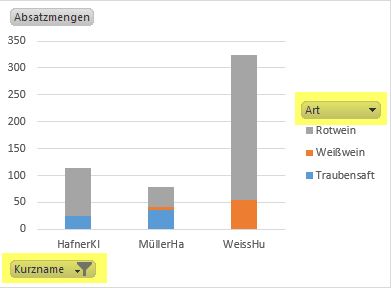 Sowohl die Feldnamen der Kategorien- als auch der Reihenachse sind Dropdownfelder.
Sowohl die Feldnamen der Kategorien- als auch der Reihenachse sind Dropdownfelder.
Klicken Sie auf einen Feldnamen, um eine Filterliste zu öffnen. Sie können…
- nach einzelnen Einträgen filtern, indem Sie die Checkboxen im unteren Bereich entsprechend (de)aktivieren,
- nach Beschriftungen filtern, wenn Sie unter Beschriftungsfilter z.B. mit "Beginnt mit…" die entsprechende Einschränkung vornehmen,
- mit einem Wertefilter nur Ergebnisse in einem bestimmten Wertebereich anzeigen.
- Eine Kombination der Filteroptionen ist nicht möglich.
- Schließen Sie die Filtererstellung mit OK ab.
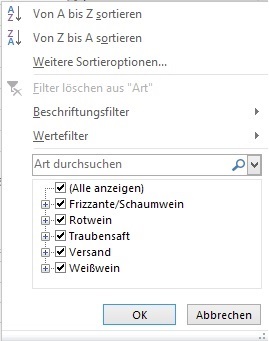 PowerPivot Charts sortieren
PowerPivot Charts sortieren
- Öffnen Sie auf den Dropdown-Feldnamen nach dem Sie sortieren wollen.
- Dann…
- Sortieren Sie mit "Von A bis Z sortieren" oder mit "Von Z bis A sortieren" auf- bzw. absteigend nach den Feldnamen.
- Klicken Sie auf Weitere Sortieroptionen…, um die Reihenfolge der Einträge Manuell festzulegen oder z.B. nach Werten zu sortieren.
Alle Tipps zum Add-In PowerPivot
Tipp getestet unter Excel 2010, 2013, 2016/19






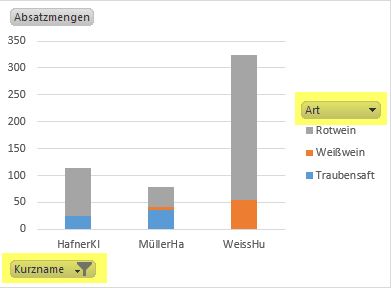 Sowohl die Feldnamen der Kategorien- als auch der Reihenachse sind Dropdownfelder.
Sowohl die Feldnamen der Kategorien- als auch der Reihenachse sind Dropdownfelder.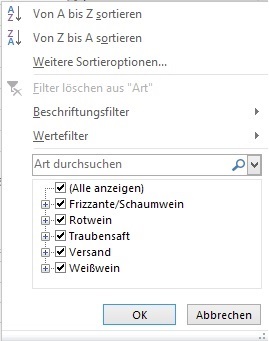 PowerPivot Charts sortieren
PowerPivot Charts sortieren